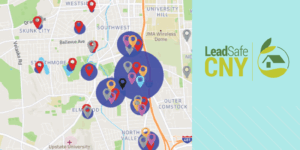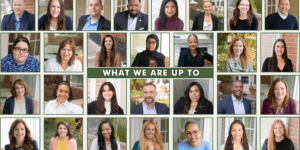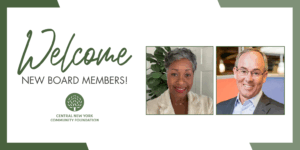CNYCF Grants Portal
présentation du portail
Le portail de subventions de la CNYCF
est le nouveau portail de demande de subvention en ligne de la Central New York Community Foundation. Après avoir créé un compte, le portail des subventions de la CNYCF vous permet d’accéder à une liste d’opportunités de financement ouvertes, ainsi qu’à toutes les demandes de financement en cours, nécessitant encore une action ou en attente d’une décision.
Vous trouverez ci-dessous des informations pour vous aider :
- Marche à suivre pour créer un compte sur le portail des subventions de la CNYCF
- Demande de financement
- Naviguez dans le tableau de bord du candidat
Vous accéderez au système via la page de connexion. Nous vous recommandons de mettre cette page en signet dans votre navigateur Internet pour y accéder plus facilement. Sélectionnez l’option
Créer un nouveau compte
. Si, à tout moment après avoir créé un compte, vous ne vous souvenez plus de votre mot de passe, vous pouvez cliquer sur le bouton “Mot de passe oublié”.
Oublier votre mot de passe
et saisir votre adresse électronique. Vous recevrez alors un lien vous permettant de réinitialiser votre mot de passe.
- Commencez par créer un compte sur le portail des subventions de la CNYCF, en visitant notre page de connexion.
- Cliquez sur le bouton
Créer un nouveau compte

- Remplissez le formulaire d’inscription pour vous-même et votre organisation. Après avoir rempli toutes les informations, cliquez sur
Créer un compte
.

- La page suivante vous demande de vérifier que vous avez bien reçu votre courriel de confirmation. Cela permet de s’assurer que vous recevrez d’autres communications de cette organisation au sujet de votre candidature.

- Cliquez sur
Continuer
pour terminer la procédure d’enregistrement.
Vous disposez maintenant d’un compte dans ce système, et n’oubliez pas qu’il s’agit d’un compte que vous utiliserez pour vos demandes actuelles et futures.
Cliquez ici pour visionner un tutoriel vidéo de Foundant : https://support.foundant.com/hc/en-us/articles/4479853059991-GLM-Applicant-Tutorial
Autres options de connexion :
- Si vous avez déjà créé un compte, entrez vos informations et cliquez sur
Se connecter
. - Si vous avez déjà créé un compte mais que vous avez oublié votre mot de passe, cliquez sur
Oublié votre mot de passe
pour le réinitialiser.
Après avoir confirmé votre adresse électronique et créé votre compte sur le portail des subventions de la CNYCF, vous serez immédiatement redirigé vers la page
Postuler
de demande de subvention. Sur cette page, vous verrez toutes les opportunités de subventions ouvertes listées sous la rubrique
Recherche rapide
sous la barre de recherche rapide. Cette page vous indiquera également toutes les échéances et autres informations pertinentes qui s’y rapportent.
Vous pouvez prévisualiser une demande sans avoir à effectuer de travail en cliquant sur le bouton
prévisualisation
bouton. Si la demande comporte un quiz d’admissibilité, vous ne pourrez pas prévisualiser la demande tant que vous n’aurez pas réussi. Pour commencer une demande, cliquez sur le bouton bleu
postuler
sous l’opportunité à laquelle vous souhaitez postuler. Si vous disposez d’un code d’accès pour une application spécifique, vous pouvez le saisir dans le champ situé en haut de la page.

Lorsque tous les champs sont remplis, soumettez la demande en cliquant sur le bouton
Soumettre
au bas du formulaire.
- Si des champs obligatoires n’ont pas été remplis ou si une réponse à une question de type texte est plus longue que la limite fixée, le système n’autorisera pas l’envoi du formulaire.
- Un message d’erreur apparaît, énumérant les champs qui doivent être complétés ou modifiés. Ces champs sont encadrés en rouge afin qu’ils soient facilement identifiables lorsque le demandeur parcourt le formulaire.
- Lorsqu’un formulaire est soumis avec succès, le demandeur est dirigé vers une page de confirmation.
- Lorsque vous cliquez sur
Continuer
vous accédez à votre tableau de bord où vous pouvez VISUALISER la demande que vous avez soumise. - Veuillez noter qu’une fois qu’une demande a été soumise, vous ne pouvez plus la modifier.
- Lorsque vous cliquez sur
Une fois dans le formulaire de demande, notez que vos coordonnées et celles de votre organisation s’afficheront automatiquement en haut du formulaire, ainsi que l’historique des courriels générés dans le portail des subventions de la CNYCF.
- Contactez directement la Community Foundation à l’adresse grants@cnycf.org si vous avez besoin de modifier les informations relatives à votre organisation.
- Cliquez sur la
Liste des questions
pour obtenir une copie PDF de l’application. - Une fois le formulaire rempli, vous pouvez cliquer sur le bouton
Dossier de candidature
pour télécharger une copie des questions et de vos réponses.- Vous pouvez toujours consulter votre demande dans votre tableau de bord, même après l’avoir envoyée.
- Si la demande comporte une date limite spécifique, celle-ci est indiquée en haut de la demande.
Parcourez le formulaire en répondant aux questions. A noter : des informations utiles :
- Veuillez noter que les champs marqués d’un astérisque sont obligatoires et doivent être complétés avant l’envoi de la candidature.
- Au fur et à mesure que vous remplissez le formulaire, le système procède à une sauvegarde automatique tous les 100 caractères saisis ou chaque fois que vous cliquez pour sortir d’un champ.
- Vous pouvez réduire les groupes de questions au fur et à mesure, une fois que vous avez répondu à toutes les questions de ce groupe, afin de vous indiquer que vous avez terminé cette section et de réduire le temps de défilement.
- Certains champs sont limités en nombre de caractères.
- Les réponses plus longues que la limite fixée seront enregistrées, mais un message d’erreur apparaîtra pour vous informer que la limite a été dépassée. Vous ne serez pas autorisé à soumettre le formulaire tant que la longueur de la réponse n’aura pas été réduite conformément à la limite fixée.
- Les champs de téléchargement de fichiers n’acceptent qu’un seul fichier par champ.
- Les champs de téléchargement sont limités en taille. Si vous tentez de télécharger un fichier dont la taille est supérieure à la limite fixée en Mo, vous recevrez un message d’erreur indiquant que le fichier est trop volumineux et qu’il ne sera pas sauvegardé.
- Une fois qu’un fichier a été téléchargé, il peut être supprimé en cliquant sur le bouton rouge X rouge à côté du nom du fichier et un nouveau fichier peut être téléchargé.
- Même si le portail des subventions procède à une sauvegarde automatique, il est toujours possible d’effectuer une sauvegarde.
Sauvegarder
au bas du formulaire.- Lorsque vous cliquez sur Enregistrer, une page de confirmation s’affiche pour vous indiquer que l’enregistrement a été effectué avec succès.
- Si vous cliquez sur
Continuer
vous serez ramené dans le formulaire et vous pourrez continuer à travailler. - Si vous sauvegardez et quittez le portail des subventions, vous accéderez à la
projet de formulaire
à partir de votre
tableau de bord
lors de votre prochaine connexion. Reprenez là où vous vous êtes arrêté en cliquant sur le bouton
Modifier
à droite de la demande.
- Si vous cliquez sur
- Lorsque vous cliquez sur Enregistrer, une page de confirmation s’affiche pour vous indiquer que l’enregistrement a été effectué avec succès.
Pour accéder au
Tableau de bord du candidat
cliquez sur l’icône
maison
en haut de votre page.

Sur la page Tableau de bord du candidat, vous pouvez consulter vos coordonnées, les informations relatives à votre organisation et toutes les demandes de subvention actives et antérieures. Si les informations concernant votre organisation sont incorrectes, vous pouvez les corriger ici ou en envoyant un courrier électronique à l’adresse suivante grants@cnycf.org pour obtenir de l’aide.
Si vous souhaitez modifier les informations de votre compte ou changer votre mot de passe, cliquez sur votre nom dans la partie droite du texte. Un menu déroulant s’ouvre alors. Si vous cliquez sur
Modifier mon profil
ou
Modifier l’organisation
vous pourrez mettre à jour vos informations d’utilisateur, l’adresse de votre organisation ou modifier votre mot de passe. Veillez à cliquer sur Enregistrer en bas à droite une fois que vous avez terminé.
Les
Demandes actives
contient toutes les demandes en cours. Il s’agit des demandes qui nécessitent encore une action, qui sont en attente d’une décision et/ou qui n’ont pas encore été marquées comme closes par l’administrateur du site. Pour chaque demande, vous pouvez consulter les formulaires, leur état, les dates de soumission et, le cas échéant, les échéances des formulaires.

Dans le cadre d’une demande active :
- Continuez à travailler sur une demande sauvegardée ou sur des formulaires de suivi en cliquant sur l’option de modification à côté du formulaire.
- Visualiser les formulaires qui ont été soumis (une fois soumis, vous ne pouvez pas les modifier).
- Consultez le statut de la décision de la demande.
- Le statut sera
Indécis
jusqu’à ce que l’administrateur du site publie une décision. Les délais de mise à jour de l’état des décisions varient en fonction de la demande et du comité d’examen.
- Le statut sera
Si votre demande est approuvée, vous pouvez vous voir attribuer
Formulaires de suivi
à remplir et à soumettre via le portail des subventions de la CNYCF. Le contact du demandeur recevra un courriel pour chaque suivi assigné à partir du portail des subventions.
- Le portail des subventions de la CNYCF considère tous ces formulaires comme des formulaires de suivi :
- Conventions de subvention
- Formulaire de pré-attribution
- Rapports d’avancement
- Rapports finaux
- Les formulaires de suivi sont complétés et soumis comme les autres formulaires/demandes.
- Vous recevrez une notification par courriel pour chaque formulaire de suivi à partir de l’adresse administrator@grantinterface.com.
- Les dates d’échéance de certains formulaires seront communiquées dans l’e-mail de notification.
- Les formulaires de suivi en retard seront marqués comme tels.
- Si le message de retard est reflété en
orange
vous pouvez encore soumettre le formulaire. - Si le message de retard est affiché en
rouge
vous n’avez plus la possibilité de soumettre le formulaire.
- Si le message de retard est reflété en
Les demandes refusées et les demandes marquées comme closes par l’administrateur du site sont hébergées dans la section
Demande historique
dans l’onglet Historique des demandes.